思科模拟器试验步骤
8、思科模拟器RIP实验hao
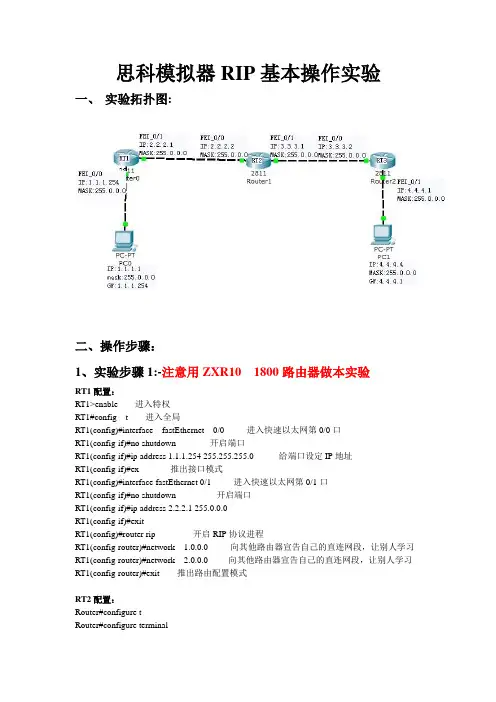
思科模拟器RIP基本操作实验一、实验拓扑图:二、操作步骤:1、实验步骤1:-注意用ZXR10 1800路由器做本实验RT1配置:RT1>enable------进入特权RT1#config t------进入全局RT1(config)#interface fastEthernet 0/0 -------进入快速以太网第0/0口RT1(config-if)#no shutdown -----------开启端口RT1(config-if)#ip address 1.1.1.254 255.255.255.0 --------给端口设定IP地址RT1(config-if)#ex ----------推出接口模式RT1(config)#interface fastEthernet 0/1 -------进入快速以太网第0/1口RT1(config-if)#no shutdown -----------开启端口RT1(config-if)#ip address 2.2.2.1 255.0.0.0RT1(config-if)#exitRT1(config)#router rip ----------开启RIP协议进程RT1(config-router)#network 1.0.0.0 -------向其他路由器宣告自己的直连网段,让别人学习RT1(config-router)#network 2.0.0.0-------向其他路由器宣告自己的直连网段,让别人学习RT1(config-router)#exit------推出路由配置模式RT2配置:Router#configure tRouter#configure terminalRouter(config)#ho RT2RT2(config)#interface fastEthernet 0/0RT2(config-if)#no shutdownRT2(config-if)#ip address 2.2.2.2 255.0.0.0RT2(config-if)#exRT2(config)#interface fastEthernet 0/1RT2(config-if)#no shutdownRT2(config-if)#ip address 3.3.3.1 255.0.0.0RT2(config-if)#exiRT2(config)#router ripRT2(config-router)#network 2.0.0.0RT2(config-router)#network 3.0.0.0RT3配置:Router>enRouter#configure terminalRouter(config)#Honame RT3RT3(config)#interface fastEthernet 0/0RT3(config-if)#no shutdownRT3(config-if)#ip address 3.3.3.3 255.0.0.0RT3(config-if)#exitRT3(config)#interface fastEthernet 0/1RT3(config-if)#no shutdownRT3(config-if)#ip address 4.4.4.1 255.0.0.0RT3(config-if)#exitRT3(config)#router ripRT3(config-router)#network 3.0.0.0RT3(config-router)#network 4.0.0.0RT3(config-router)#exitRT3(config)#exit三、验证配置结果:验证方法如下:1、PC0配置相应的IP地址和网关后,PC之间互相可以ping通;2、用PC0去PING上图中的所有IP地址,看有哪些能PING通;2、用show ip route观察交换机上的路由表,认识RIP。
思科模拟器实训报告模板
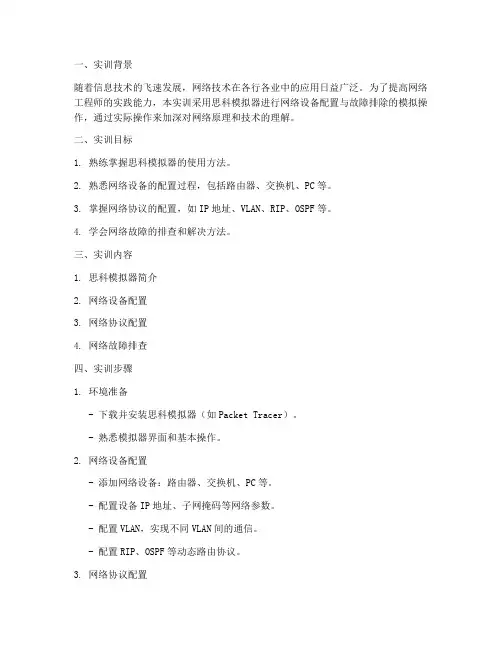
一、实训背景随着信息技术的飞速发展,网络技术在各行各业中的应用日益广泛。
为了提高网络工程师的实践能力,本实训采用思科模拟器进行网络设备配置与故障排除的模拟操作,通过实际操作来加深对网络原理和技术的理解。
二、实训目标1. 熟练掌握思科模拟器的使用方法。
2. 熟悉网络设备的配置过程,包括路由器、交换机、PC等。
3. 掌握网络协议的配置,如IP地址、VLAN、RIP、OSPF等。
4. 学会网络故障的排查和解决方法。
三、实训内容1. 思科模拟器简介2. 网络设备配置3. 网络协议配置4. 网络故障排查四、实训步骤1. 环境准备- 下载并安装思科模拟器(如Packet Tracer)。
- 熟悉模拟器界面和基本操作。
2. 网络设备配置- 添加网络设备:路由器、交换机、PC等。
- 配置设备IP地址、子网掩码等网络参数。
- 配置VLAN,实现不同VLAN间的通信。
- 配置RIP、OSPF等动态路由协议。
3. 网络协议配置- 配置静态路由,实现不同网络间的通信。
- 配置NAT,实现私有网络与公网之间的通信。
- 配置DHCP,实现自动分配IP地址。
4. 网络故障排查- 模拟网络故障,如IP冲突、路由故障等。
- 使用命令行或网络诊断工具进行故障排查。
- 解决故障,恢复网络正常运行。
五、实训总结1. 实训收获- 通过本次实训,熟练掌握了思科模拟器的使用方法。
- 加深了对网络设备配置和网络协议配置的理解。
- 学会了网络故障的排查和解决方法。
2. 实训体会- 实践是检验真理的唯一标准。
通过实际操作,更加深刻地理解了网络原理和技术。
- 在实训过程中,遇到了很多困难,但通过查阅资料、请教同学和老师,最终克服了困难,提高了自己的实践能力。
3. 改进建议- 增加实训项目,提高实训难度。
- 邀请有经验的网络工程师进行现场指导,提高实训效果。
- 建立实训交流平台,方便同学之间互相学习和交流。
六、实训报告以下为实训报告示例:实训项目一:网络设备配置1. 添加网络设备:路由器、交换机、PC等。
cisco模拟实验
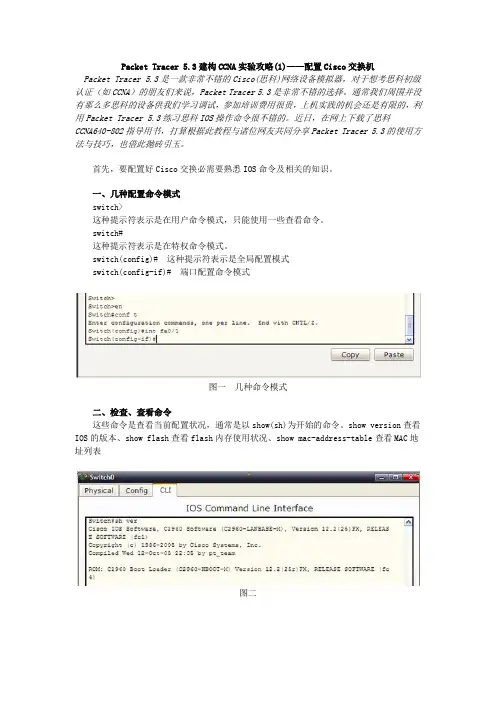
Packet Tracer 5.3建构CCNA实验攻略(1)——配置Cisco交换机Packet Tracer 5.3是一款非常不错的Cisco(思科)网络设备模拟器,对于想考思科初级认证(如CCNA)的朋友们来说,Packet Tracer 5.3是非常不错的选择。
通常我们周围并没有那么多思科的设备供我们学习调试,参加培训费用很贵,上机实践的机会还是有限的,利用Packet Tracer 5.3练习思科IOS操作命令很不错的。
近日,在网上下载了思科CCNA640-802指导用书,打算根据此教程与诸位网友共同分享Packet Tracer 5.3的使用方法与技巧,也借此抛砖引玉。
首先,要配置好Cisco交换必需要熟悉IOS命令及相关的知识。
一、几种配置命令模式switch>这种提示符表示是在用户命令模式,只能使用一些查看命令。
switch#这种提示符表示是在特权命令模式。
switch(config)# 这种提示符表示是全局配置模式switch(config-if)# 端口配置命令模式图一几种命令模式二、检查、查看命令这些命令是查看当前配置状况,通常是以show(sh)为开始的命令。
show version查看IOS的版本、show flash查看flash内存使用状况、show mac-address-table查看MAC地址列表图二图三图四图五Show ? 帮助命令显示当前所有的查看命令图六查看端口状态信息三、密码设置命令Cisco交换机、路由器中有很多密码,设置好这些密码可以有效地提高设备的安全性。
switch(config)#enable password 设置进入特权模式进的密码switch(config-line) 可以设置通过console端口连接设备及telnet远程登录时所需要的密码图七设置交换机的各种密码默认情况下,这些密码都是以明文的形式存储,所以很容易查看到。
为了避免这种情况,我们可以以密文的形式存储各种密码:service password-encryption图九图十密码以密文的形式存储四、配置IP地址及默认网关图十一五、管理MAC地址表switch#show mac-address-table 显示MAC地址列表switch#clear mac-address-table dynamic 清除动态MAC地址列表图十二图十三设置静态MAC地址六、配置端口安全switch(config-if)switchport port-securityswitch(config-if)switchport port-security maximum 4图十四图十五Packet Tracer 5.3建构CCNA实验攻略(2)——配置VLANPacket Tracer 5.3是一款非常不错的Cisco(思科)网络设备模拟器,对于想考思科初级认证(如CCNA)的朋友们来说,Packet Tracer 5.3是非常不错的选择。
思科模拟器——DHCP服务器中继实验
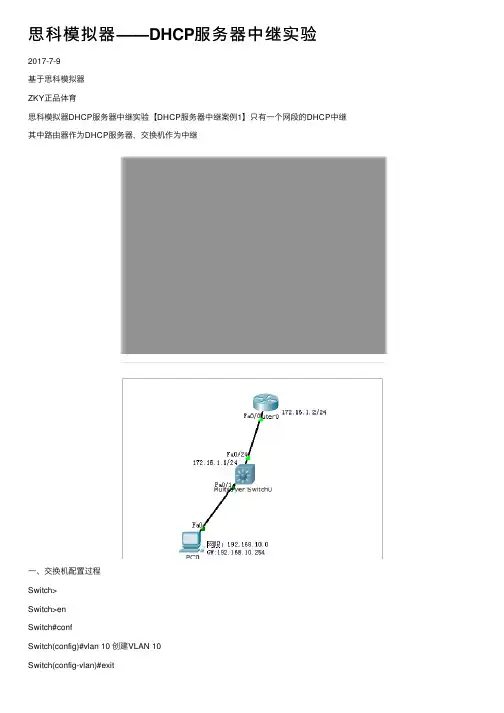
思科模拟器——DHCP服务器中继实验2017-7-9基于思科模拟器ZKY正品体育思科模拟器DHCP服务器中继实验【DHCP服务器中继案例1】只有⼀个⽹段的DHCP中继其中路由器作为DHCP服务器,交换机作为中继⼀、交换机配置过程Switch>Switch>enSwitch#confSwitch(config)#vlan 10 创建VLAN 10Switch(config-vlan)#exitSwitch(config)#int vlan 10Switch(config-if)#ip address 192.168.10.254 255.255.255.0 为VLAN 10配置地址Switch(config-if)#no shut 开启虚拟接⼝Switch(config-if)#exitSwitch(config)#int fa0/1Switch(config-if)#switchport access vlan 10 将fa0/1加⼊vlan 10Switch(config-if)#exitSwitch(config)#int fa0/24Switch(config-if)#no switchport 将交换⼝转换为路由⼝Switch(config-if)#ip adSwitch(config-if)#ip address 172.16.1.1 255.255.255.0Switch(config-if)#no shutSwitch(config-if)#exSwitch(config)#ip route 0.0.0.0 0.0.0.0 172.16.1.2Switch(config-if)#Switch(config-if)#exitSwitch(config)#int vlan 10Switch(config-if)#ip ?access-group Specify access control for packetsaddress Set the IP address of an interfacehello-interval Configures IP-EIGRP hello intervalhelper-address Specify a destination address for UDP broadcasts nat NAT interface commandsospf OSPF interface commandsproxy-arp Enable proxy ARPsplit-horizon Perform split horizonsummary-address Perform address summarizationSwitch(config-if)#ip helpSwitch(config-if)#ip helper-address 172.16.1.2Switch(config-if)#endSwitch#%SYS-5-CONFIG_I: Configured from console by consoleSwitch#sh ip routeCodes: C - connected, S - static, I - IGRP, R - RIP, M - mobile, B - BGPD - EIGRP, EX - EIGRP external, O - OSPF, IA - OSPF inter areaN1 - OSPF NSSA external type 1, N2 - OSPF NSSA external type 2E1 - OSPF external type 1, E2 - OSPF external type 2, E - EGPi - IS-IS, L1 - IS-IS level-1, L2 - IS-IS level-2, ia - IS-IS inter area* - candidate default, U - per-user static route, o - ODRP - periodic downloaded static routeGateway of last resort is 172.16.1.2 to network 0.0.0.0172.16.0.0/24 is subnetted, 1 subnetsC 172.16.1.0 is directly connected, FastEthernet0/24C 192.168.10.0/24 is directly connected, Vlan10S* 0.0.0.0/0 [1/0] via 172.16.1.2Switch#confConfiguring from terminal, memory, or network [terminal]?Enter configuration commands, one per line. End with CNTL/Z. Switch(config)#ip routingSwitch(config)#endSwitch#%SYS-5-CONFIG_I: Configured from console by consoleSwitch#wrBuilding configuration...⼆、路由器配置过程Router>enRouter#confRouter(config)#int f0/0Router(config-if)#ip address 172.16.1.2 255.255.255.0Router(config-if)#exitRouter(config)#ip dhcp ?excluded-address Prevent DHCP from assigning certain addressespool Configure DHCP address poolsRouter(config)#ip dhcp excluded-address 192.168.10.254 排除地址,避免客户端获得此IP地址产⽣冲突Router(config)#ip dhcp pool vlan10 (创建地址池vlan10)Router(dhcp-config)#? (通过?可以知道DHCP服务器可以配置哪些选项)default-router Default routersdns-server Set name serverexit Exit from DHCP pool configuration modenetwork Network number and maskno Negate a command or set its defaultsoption Raw DHCP optionsRouter(dhcp-config)#default-router 192.168.10.254 (为客户端配置默认⽹关)Router(dhcp-config)#dns-server 192.168.10.254 (为客户端配置DNS)Router(dhcp-config)#netRouter(dhcp-config)#network 192.168.10.0 255.255.255.0 (客户端所在⽹络及掩码)Router(dhcp-config)#end Router(config)#ip route 0.0.0.0 0.0.0.0 172.16.1.1Router(config)#int fa0/0Router(config-if)#no shut【DHCP服务器中继案例2】有多个⽹段的DHCP中继⼀、交换机配置过程Switch>enSwitch#conf tEnter configuration commands, one per line. End with CNTL/Z.1.创建vlan 10,vlan20,vlan 30Switch(config)#vlan 10Switch(config-vlan)#vlan 20Switch(config-vlan)#vlan 30Switch(config-vlan)#2.为3个vlan创建相应的IP地址,并在vlan中创建中继,指向DHCP服务器地址Switch(config)#interface vlan 10Switch(config-if)#ip address 192.168.10.254 255.255.255.0Switch(config-if)#ip helper-address 172.16.1.2Switch(config)#interface vlan 20Switch(config-if)#ip address 192.168.20.254 255.255.255.0Switch(config-if)#ip helper-address 172.16.1.2Switch(config-if)#exitSwitch(config)#interface vlan 30Switch(config-if)#ip address 10.0.0.1 255.0.0.0Switch(config-if)#ip helper-address 172.16.1.23.将fa0/1,fa0/11,fa0/21分别加⼊vlan 10,vlan 20,vlan 30 Switch(config)#interface fastEthernet 0/1Switch(config-if)#switchport access vlan 10Switch(config)#interface fastEthernet 0/11Switch(config-if)#switchport access vlan 20Switch(config-if)#exitSwitch(config)#interface fastEthernet 0/21Switch(config-if)#switchport access vlan 30Switch(config-if)#Switch(config-if)#4.将fa0/24设置为路由⼝,并设置IP地址Switch(config)#interface fastEthernet 0/24Switch(config-if)#no switchportSwitch(config-if)#ip address 172.16.1.1 255.255.255.252 Switch(config-if)#5.设置默认路由,指向下⼀跳地址(即路由器接⼝地址)Switch(config-if)#exitSwitch(config)#ip route 0.0.0.0 0.0.0.0 172.16.1.2Switch(config)#6.交换机开启路由功能(总是会忘记这个,忘记了N次了)Switch(config)#ip routing7.保存配置Switch(config)#exitSwitch#%SYS-5-CONFIG_I: Configured from console by console Switch#wrBuilding configuration...[OK]Switch#⼆、路由器配置过程1.为路由器接⼝fa0/0配置IP地址,并开启接⼝Router>enRouter#conf tRouter(config)#interface fastEthernet 0/0Router(config-if)#ip address 172.16.1.2 255.255.255.252Router(config-if)#no shutdown (路由器默认情况下端⼝是禁⽤的,所以要开启,⽽交换机默认情况下端⼝是开启的,所以不需要敲此条命令)Router(config-if)#2.添加排除地址,避免客户端获得如下地址,产⽣IP地址冲突。
思科模拟器实训
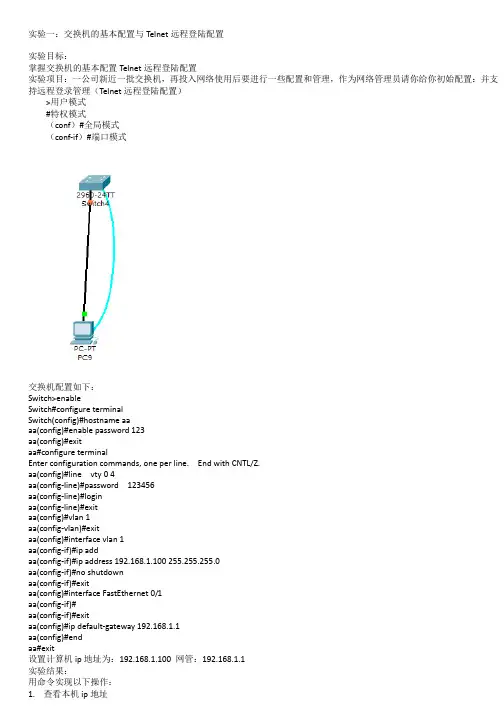
实验一:交换机的基本配置与Telnet远程登陆配置实验目标:掌握交换机的基本配置Telnet远程登陆配置实验项目:一公司新近一批交换机,再投入网络使用后要进行一些配置和管理,作为网络管理员请你给你初始配置:并支持远程登录管理(Telnet远程登陆配置)>用户模式#特权模式(conf)#全局模式(conf-if)#端口模式交换机配置如下:Switch>enableSwitch#configure terminalSwitch(config)#hostname aaaa(config)#enable password 123aa(config)#exitaa#configure terminalEnter configuration commands, one per line. End with CNTL/Z.aa(config)#line vty 0 4aa(config-line)#password 123456aa(config-line)#loginaa(config-line)#exitaa(config)#vlan 1aa(config-vlan)#exitaa(config)#interface vlan 1aa(config-if)#ip addaa(config-if)#ip address 192.168.1.100 255.255.255.0aa(config-if)#no shutdownaa(config-if)#exitaa(config)#interface FastEthernet 0/1aa(config-if)#aa(config-if)#exitaa(config)#ip default-gateway 192.168.1.1aa(config)#endaa#exit设置计算机ip地址为:192.168.1.100 网管:192.168.1.1实验结果:用命令实现以下操作:1.查看本机ip地址2.Ping 交换机地址3.Ping网关地址4.Ping本机地址5.远程登录交换机查看交换机运行信息实验二:交换机划分vlan设置实验目标:交换机划分vlan设置实验项目:某公司财务部和销售部的计算机通过两台交换机实现通讯,要求财务部和销售部内部的计算机可以互通,但为了安全期间要求财务部和销售部进行安全隔离,请做配置1.单个交换机划分vlanSwitch>enableSwitch#configure tSwitch#configure terminalEnter configuration commands, one per line. End with CNTL/Z.Switch(config)#hSwitch(config)#hostname aaaa(config)#vlan 1aa(config-vlan)#exitaa(config)#interface vlan 1aa(config-if)#ip address 192.168.1.100 255.255.255.0aa(config-if)#no shutdownaa(config-if)#exitaa(config)#ip default-gateway 192.168.1.1aa(config)#vlan 10aa(config-vlan)#exitaa(config)#vlan 20aa(config-vlan)#exitaa(config)#interface range fastEthernet 0/1-12aa(config-if-range)#switchport access vlan 10aa(config-if-range)#exitaa(config)#interface range fastEthernet 0/13-24aa(config-if-range)#switchport access vlan 20aa(config-if-range)#exitaa(config)#exitaa#实验结果:用命令实现以下操作:1,pc1 ip地址192.168.1.2 24 网管:192.168.1.1 端口接1-122,pc2 ip地址192.168.1.3 24 网管:192.168.1.1 端口接13-243,pc3 ip地址192.168.1.4 24 网管:192.168.1.1 端口接1-124,pc4 ip地址192.168.1.5 24 网管:192.168.1.1 端口接13-245,四台pc机相互ping6,Ping 交换机地址2.多交换机划分vlan 两台交换机配置一样Switch>enableSwitch#configure terminalEnter configuration commands, one per line. End with CNTL/Z.Switch(config)#hostname aaaa(config)#vlan 2aa(config-vlan)#exitaa(config)#vlan 3aa(config-vlan)#exitaa(config)#interface faa(config)#interface fastEthernet 0/1aa(config-if)#switchport access vlan 2aa(config-if)#exitaa(config)#interface fastEthernet 0/2aa(config-if)#switchport access vlan 3aa(config-if)#exitaa(config)#interface fastEthernet 0/24aa(config-if)#switchport mode trunkaa(config-if)#exitaa(config)#interface vlan 1aa(config-if)#ip address 192.168.1.100 255.255.255.0aa(config-if)#no shutdownaa(config-if)#exitaa(config)#ip default-gateway 192.168.1.1aa(config)#exitaa#实验结果:用命令实现以下操作:1,pc1 ip地址192.168.1.2 24 网管:192.168.1.1 端口接12,pc2 ip地址192.168.1.3 24 网管:192.168.1.1 端口接23,pc3 ip地址192.168.1.4 24 网管:192.168.1.1 端口接14,pc4 ip地址192.168.1.5 24 网管:192.168.1.1 端口接25,四台pc机相互ping6,Ping 交换机地址实验三:不同vlan之间的通讯一、实验目的1、理解多层交换机的路由原理2、了解多层交换机在实际网络中的常用配置3、回顾二层交换机VLAN 的划分方法4、进一步理解802.1Q 的原理和使用方法二、应用环境二层交换机属于接入层交换机,在二层交换机上根据连接用户的不同,划分了不同VLAN,有时候会出现同一个VLAN 处于不同的交换机上。
思科实验报告
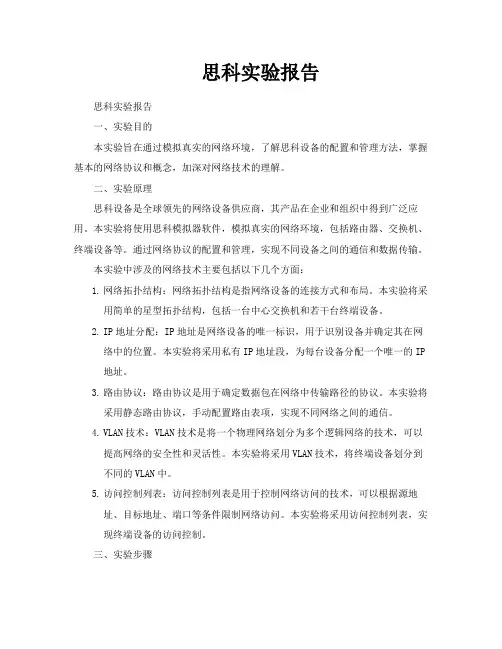
思科实验报告思科实验报告一、实验目的本实验旨在通过模拟真实的网络环境,了解思科设备的配置和管理方法,掌握基本的网络协议和概念,加深对网络技术的理解。
二、实验原理思科设备是全球领先的网络设备供应商,其产品在企业和组织中得到广泛应用。
本实验将使用思科模拟器软件,模拟真实的网络环境,包括路由器、交换机、终端设备等。
通过网络协议的配置和管理,实现不同设备之间的通信和数据传输。
本实验中涉及的网络技术主要包括以下几个方面:1.网络拓扑结构:网络拓扑结构是指网络设备的连接方式和布局。
本实验将采用简单的星型拓扑结构,包括一台中心交换机和若干台终端设备。
2.IP地址分配:IP地址是网络设备的唯一标识,用于识别设备并确定其在网络中的位置。
本实验将采用私有IP地址段,为每台设备分配一个唯一的IP 地址。
3.路由协议:路由协议是用于确定数据包在网络中传输路径的协议。
本实验将采用静态路由协议,手动配置路由表项,实现不同网络之间的通信。
4.VLAN技术:VLAN技术是将一个物理网络划分为多个逻辑网络的技术,可以提高网络的安全性和灵活性。
本实验将采用VLAN技术,将终端设备划分到不同的VLAN中。
5.访问控制列表:访问控制列表是用于控制网络访问的技术,可以根据源地址、目标地址、端口等条件限制网络访问。
本实验将采用访问控制列表,实现终端设备的访问控制。
三、实验步骤1.配置网络拓扑结构:使用思科模拟器软件,创建星型拓扑结构,包括一台中心交换机和若干台终端设备。
连接设备和线路,确保网络连通性。
2.分配IP地址:为每台设备分配一个唯一的IP地址,包括中心交换机和终端设备。
使用私有IP地址段,避免与公共网络冲突。
3.配置静态路由协议:在中心交换机上配置静态路由协议,手动添加路由表项,实现不同网络之间的通信。
测试网络通信是否正常。
4.配置VLAN技术:在中心交换机上配置VLAN技术,将终端设备划分到不同的VLAN中。
测试VLAN之间的通信是否正常。
2、VLAN实验(思科模拟器)
三层交换机VLAN配置一、实验拓扑图:交换机3228-1的端口fastEthernet 0/1和交换机3228-2的端口fastEthernet 0/1属于VLAN 10;交换机3228-1的端口fastEthernet 0/2和交换机3228-2的端口fastEthernet 0/2属于VLAN 20,均为Access端口。
两台交换机通过端口fastEthernet 0/3以Trunk方式连接,两端口为Trunk端口。
二、操作步骤:3228-1配置命令如下:1、思科设备上,首先创建后面要用到的VLAN 10 , VLAN 20.Switch(config)#vlan 10Switch(config-vlan)#exSwitch(config)#vlan 20Switch(config-vlan)#ex2、进入端口fastEthernet 0/1,把端口fastEthernet 0/1加入vlan 10,fastEthernet 0/1模式为access;Switch(config)#interface fastEthernet 0/1Switch(config-if)#switchport access vlan 10Switch(config-if)#ex3、进入端口fastEthernet 0/2,把端口fastEthernet 0/2加入vlan 20,fastEthernet 0/2模式为access;Switch(config)#interface fastEthernet 0/2Switch(config-if)#switchport access vlan 20Switch(config-if)#ex4、进入fastEthernet 0/3端口,将该端口设置成trunk模式,并且把端口fastEthernet 0/3以trunk模式加入vlan10,vlan 20Switch(config)#interface fastEthernet 0/3Switch(config-if)#switchport mode trunkSwitch(config-if)#switchport trunk allowed vlan 10,20Switch(config-if)#ex(备注:3228-2配置命令同3228-1一样)查询方法:show run三、验证方法:1.在PC1 PC2上配置IP地址,分别是PC1:IP 10.10.10.1 掩码:255.255.255.0PC2:IP 10.10.10.2 掩码:255.255.255.02.PC-1和PC-2分别连接在vlan10上,能ping通;3.PC-1连接vlan10,PC-2连vlan20,不能ping通;4.PC-1和PC-2分别连接在vlan20上,能ping通;。
cisco使用教程+实验攻略
目录Packet Tracer 建构CCNA实验攻略(1)——配置Cisco交换机Packet Tracer 是一款非常不错的Cisco(思科)网络设备模拟器,对于想考思科初级认证(如CCNA)的朋友们来说,Packet Tracer 是非常不错的选择。
利用Packet Tracer 练习思科IOS操作命令很不错的。
要配置好Cisco交换必需要熟悉IOS命令及相关的知识。
一、几种配置命令模式switch>这种提示符表示是在用户命令模式,只能使用一些查看命令。
switch#这种提示符表示是在特权命令模式。
switch(config)# 这种提示符表示是全局配置模式switch(config-if)# 端口配置命令模式图一几种命令模式二、检查、查看命令这些命令是查看当前配置状况,通常是以show(sh)为开始的命令。
show version查看IOS的版本、show flash查看flash内存使用状况、show mac-address-table查看MAC地址列表图二图三图四图五Show 帮助命令显示当前所有的查看命令图六查看端口状态信息三、密码设置命令Cisco交换机、路由器中有很多密码,设置好这些密码可以有效地提高设备的安全性。
switch(config)#enable password 设置进入特权模式进的密码switch(config-line) 可以设置通过console端口连接设备及telnet远程登录时所需要的密码图七设置交换机的各种密码默认情况下,这些密码都是以明文的形式存储,所以很容易查看到。
为了避免这种情况,我们可以以密文的形式存储各种密码:service password-encryption图九图十密码以密文的形式存储四、配置IP地址及默认网关图十一五、管理MAC地址表switch#show mac-address-table 显示MAC地址列表switch#clear mac-address-table dynamic 清除动态MAC地址列表图十二图十三设置静态MAC地址六、配置端口安全switch(config-if)switchport port-securityswitch(config-if)switchport port-security maximum 4图十四图十五七、一个配置实例图十六实例拓扑图图十七图十八图十九图二十保存对交换机的配置Packet Tracer 建构CCNA实验攻略(2)——配置VLANVlan(Virtual Local Area Network)即虚拟局域网。
网络互连实验报告(思科模拟器)
《网络互联设计课程实验报告》 16 / 17 学年第二学期姓名:_学号:_班级:指导教师:计算机科学与工程学院2017【实验目的】熟练应用所学知识来实现三种状态:全网连通状态、远程登录状态和流量控制状态。
【背景描述】某校园网中,接入层设备采用二层交换机,汇聚层设备采用三层交换机,在接入交换机上划分了办公子网 VLAN20 和学生子网 VLAN30,在汇聚交换机上划分了服务器子网 VLAN10,为了保证网络的稳定性,接入层和汇聚层通过两条链路相连。
汇聚层交换机与 RouterA 相连,RouterA 与 RouterB 相连,RouterB 连接到 ISP,通过 ISP 连接到 Internet,另外在 RouterB 上连有一台主机 PC4,禁止 VLAN30 网段的主机访问 PC4,其他通过路由协议,实现全网互通。
另外,为了网管人员管理设备方便,要求在任意主机上都能远程登录任意一台交换机或路由器。
【实验器材】1)思科模拟器【实验过程】A:实现全网连通状态二层交换机的配置spanning-tree mode pvst 生成树协议interface FastEthernet0/1 0/1接口划分到vlan20 switchport access vlan 20interface FastEthernet0/2 0/2接口划分到vlan30 switchport access vlan 30!interface FastEthernet0/3 0/3接口和0/4接口开启trunk switchport mode trunk 模式作为冗余接口interface FastEthernet0/4switchport mode trunk三层交换机的配置ip routing 开启路由功能!spanning-tree mode pvst 生成树协议interface FastEthernet0/1 0/1接口划分到vlan10 switchport access vlan 10!interface FastEthernet0/2 0/2 0/3 0/4接口开启trunk switchport mode trunk 模式!interface FastEthernet0/3switchport trunk encapsulation dot1qswitchport mode trunk!interface FastEthernet0/4switchport trunk encapsulation dot1qswitchport mode trunk!interface Vlan10 为三个vlan分配IP地址(不ip address 192.168.1.190 255.255.255.192 同网段)!interface Vlan20ip address 192.168.1.62 255.255.255.192!interface Vlan30ip address 192.168.1.126 255.255.255.192在二层交换机中配置VLANSwitch#conf terEnter configuration commands, one per line. End with CNTL/Z. Switch(config)#vlan 20Switch(config-vlan)#name teacherSwitch(config-vlan)#exitSwitch(config)#interface fast 0/1Switch(config-if)#switchport access vlan 20Switch(config-if)#exitSwitch(config)#vlan 30Switch(config-vlan)#name studentSwitch(config-vlan)#interface fast 0/2Switch(config-if)#switchport access vlan 30Switch(config-if)#exitSwitch(config)#int vlan20Switch(config-if)#Switch(config-if)#ip address 192.168.1.62 255.255.255.192 Switch(config-if)#no shutdownSwitch(config-if)#exitSwitch(config)#int vlan30Switch(config-if)#ip address 192.168.1.127 255.255.255.192 Switch(config-if)#no shutdownSwitch(config-if)#exitSwitch(config)#在三层交换机中配置VLANSwitch(config)#vlan 10Switch(config-vlan)#name serverSwitch(config-vlan)#exitSwitch(config)#vlan 20Switch(config-vlan)#name teacherSwitch(config-vlan)#exitSwitch(config)#vlan 30Switch(config-vlan)#name sutdentSwitch(config-vlan)#exitSwitch(config)#interface fast 0/1Switch(config-if)#switchport access vlan 10Switch(config-if)#exitSwitch(config)#int vlan 10Switch(config-if)#%LINK-5-CHANGED: Interface Vlan10, changed state to up%LINEPROTO-5-UPDOWN: Line protocol on Interface Vlan10, changed state to upSwitch(config-if)#ip add 192.168.1.190 255.255.255.192Switch(config-if)#no shutdownSwitch(config-if)#exitSwitch(config)#int vlan 20Switch(config-if)#%LINK-5-CHANGED: Interface Vlan20, changed state to upSwitch(config-if)#ip add 192.168.1.62 255.255.255.192Switch(config-if)#no shutdownSwitch(config-if)#exitSwitch(config)#int vlan 30Switch(config-if)#%LINK-5-CHANGED: Interface Vlan30, changed state to upSwitch(config-if)#ip add 192.168.1.126 255.255.255.192Switch(config-if)#no shutdownSwitch(config-if)#exit(将连接到路由器的端口改为trunk模式)Switch(config)#interface fast 0/2Switch(config-if)#switchport mode accessSwitch(config-if)#switchport mode trunk在三(二)层交换机中配置svi和生成树协议Switch(config)#interface fast 0/3Switch(config-if)#switchport mode trunkCommand rejected: An interface whose trunk encapsulation is "Auto" can not be configured to "trunk" mode.(不能直接转换为trunk,所以先转换为access)Switch(config-if)#switchport mode accessSwitch(config-if)#switchport mode trunkSwitch(config-if)#%LINEPROTO-5-UPDOWN: Line protocol on Interface FastEthernet0/3, changed state to down%LINEPROTO-5-UPDOWN: Line protocol on Interface FastEthernet0/3, changed state to up%LINEPROTO-5-UPDOWN: Line protocol on Interface Vlan20, changed state to up%LINEPROTO-5-UPDOWN: Line protocol on Interface Vlan30, changed state to upSwitch(config-if)#interface fast 0/4Switch(config-if)#switchport mode accessSwitch(config-if)#switchport mode trunkSwitch(config-if)#%LINEPROTO-5-UPDOWN: Line protocol on Interface FastEthernet0/4, changed state to down%LINEPROTO-5-UPDOWN: Line protocol on Interface FastEthernet0/4, changed state to upSwitch(config-if)#exit在router0上实现单臂路由配置Router#conf tEnter configuration commands, one per line. End with CNTL/Z.Router(config)#int f 0/0Router(config-if)#no ip addRouter(config-if)#duplex autoRouter(config-if)#speed autoRouter(config-if)#exitRouter(config)#int fast 0/0.1Router(config-subif)#%LINK-5-CHANGED: Interface FastEthernet0/0.1, changed state to up%LINEPROTO-5-UPDOWN: Line protocol on Interface FastEthernet0/0.1, changed state to upRouter(config-subif)#enc dot1q 20Router(config-subif)#ip add 192.168.1.62 255.255.255.192Router(config-subif)#int f 0/0.2Router(config-subif)#%LINK-5-CHANGED: Interface FastEthernet0/0.2, changed state to up%LINEPROTO-5-UPDOWN: Line protocol on Interface FastEthernet0/0.2, changed state to upRouter(config-subif)#enc dot1q 30Router(config-subif)#ip add 192.168.1.126 255.255.255.192Router(config-subif)#int f 0/0.3Router(config-subif)#%LINK-5-CHANGED: Interface FastEthernet0/0.3, changed state to up%LINEPROTO-5-UPDOWN: Line protocol on Interface FastEthernet0/0.3, changed state to upRouter(config-subif)#enc dot1q 10Router(config-subif)#ip add 192.168.1.190 255.255.255.192Router(config-subif)#int f 0/0Router(config-if)#no shutdownRouter(config-if)#分别配置两台路由器的静态路由Router0Router1A:全网通测试结果(以测试机PC0【192.168.1.1】为例)Server0:192.168.1.129Pc1:192.168.1.65Pc2:192.168.4.1B: 远程登录状态开启两台路由器的远程登录Router#conf tEnter configuration commands, one per line. End with CNTL/Z. Router(config)#line vty 0 4Router(config-line)#password 123456Router(config-line)#loginRouter(config-line)#exitRouter(config)#enable password 123456Router(config)#endRouter#两台交换机分配网段(192.168.1.192.0)为VLAN1分配地址1.二层交换机switch1(config)#int vlan1switch1(config-if)#ip address 192.168.1.193 255.255.255.192switch1(config)#line vty 0 4switch1(config-line)#password 123456switch1(config-line)#loginswitch1(config-line)#exitswitch1(config)#enable password 123456switch1(config)#end2.三层交换机switch1(config)#int vlan1switch1(config-if)#ip address 192.168.1.194 255.255.255.192switch1(config)#line vty 0 4switch1(config-line)#password 123456switch1(config-line)#loginswitch1(config-line)#exitswitch1(config)#enable password 123456switch1(config)#end3.Route0分配一个子端口Router(config)#int fast 0/0.4Router(config-subif)#enc dot1q 1Router(config-subif)#ip add 192.168.1.254 255.255.255.192Router(config-subif)#exitRouter(config)#B:远程登录测试结果(以测试机PC2【192.168.4.1】为例)Router1:192.168.4.254Router0:192.168.3.1switch2:192.168.1.194switch1:192.168.1.193C: 流量控制状态在route1中配置访问控制列表router1#conf tEnter configuration commands, one per line. End with CNTL/Z. router1(config)#access-list 1 deny 192.168.1.64 0.0.0.63 router1(config)#access-list 1 permit anyrouter1(config)#int fast 0/0router1(config-if)#ip access-group 1 outrouter1(config-if)#exitrouter1(config)#C:远程登录测试结果(教师子网通,学生子网不通)【实验总结】在本次实验中,比较困难的地方在于全网通信,其中重点是三层交换机和二层交换机之间的svi虚拟接口技术,三层交换机和路由器之间的单臂路由配置,还有三层路由器上的192.168.1.0要划分成为四个字网,分别配置给学生子网、教师子网、服务器和交换机远程管理。
思科模拟器入门教程-之一-初识Packet-Tracer
13.使用PC2 ping PC3
输入:ping 192.168.1.3
同理,PC3 ping PC2
而因为此处没有路由器充 本实验的目的是让我们对Packet Tracer思科模拟器有一定的了解。
思科模拟器入门教程 之一 初识Packet Tracer
主讲人:
Packet Tracer介绍
• Packet Tracer是Cisco公司针对CCNA认证开发的一个用来设计、 配置和故障排除网络的模拟软件。
• Packer Tracer模拟器软件比Boson功能强大,比Dynamips操作简 单,非常适合网络设备初学者使用。
• Packet Tracer模拟器是考CCNA必须掌握的软件。
学习任务
• 1、安装Packer Tracer; • 2、利用一台型号为2960的交换机将2pc机互连组建一个小型
局域网; • 3、分别设置pc机的ip地址; • 4、验证pc机间可以互通。
实验设备 Switch_2960 1台;PC 2台;直连线
实验步骤:1.选择网络设备
2.选择交换机
3.在交换机中选择2960型号的交换机
4.将其拖入到面板中
5.选择端设备
6.在端设备选项中选择PC并拖入到面板中
7.选择连接选项
8.选择直通线,将两台PC的FastEthernet口 连接到交换机
10.点击PC2,进入PC2窗口,选择Desktop 选项卡,选择IP Configuration
11.配置相关参数 PC2
• IP: 192.168.1.2 • Submask: 255.255.255.0 • Gateway: 192.168.1.1
12.使用相同的方式配置PC3 PC3
- 1、下载文档前请自行甄别文档内容的完整性,平台不提供额外的编辑、内容补充、找答案等附加服务。
- 2、"仅部分预览"的文档,不可在线预览部分如存在完整性等问题,可反馈申请退款(可完整预览的文档不适用该条件!)。
- 3、如文档侵犯您的权益,请联系客服反馈,我们会尽快为您处理(人工客服工作时间:9:00-18:30)。
通过telnet远程登录路由器一、实验目的1.路由器的用户模式和特权模式的使用方法;2.配置路由器以太网接口的Ip地址;3.配置路由器的enable密码和vty密码;二、实验拓扑三、实验步骤第一步:按照拓扑图搭建实验环境;第二步:实验步骤;(1)步骤一:配置路由器以太网接口IP地址;1、交换机上基本操作Switch>enable \\进入全局模式Switch#conf t \\进入特权模式Switch(config)#interface vlan 1 \\进入端口Switch(config-if)#ip address 192.168.1.10 255.255.255.0 \\配置IP地址Switch(config-if)#no shutdown \\打开端口Switch(conffig-if)#exit \\回到上一步2、配置虚拟终端密码Switch(config)#line vty 0 4 \\进入vty虚拟终端Switch(config-line)#password 123 \\配置telnet密码Switch(config-line)#login \\注册Switch(config-line)#exit \\回到上一级模式下四、实验调试(1)通过telnet访问路由器在计算机配置网卡的IP地址为192.168.1.1/255.255.255.0,并打开DOS命令行窗口。
首先测试计算机和路由器的IP连通性,在进行Telnet远程登录。
如下:Ping statistics for 192.168.1.10:Packets: Sent = 4, Received = 0, Lost = 4 (100% loss),PC>ping 192.168.1.10Pinging 192.168.1.1 with 32 bytes of data:Request timed out.Reply from 192.168.1.10: bytes=32 time=0ms TTL=255Reply from 192.168.1.10: bytes=32 time=0ms TTL=255Reply from 192.168.1.10: bytes=32 time=0ms TTL=255Ping statistics for 192.168.1.10:Packets: Sent = 4, Received = 3, Lost = 1 (25% loss),Approximate round trip times in milli-seconds:Minimum = 0ms, Maximum = 0ms, Average = 0ms//以上表明计算机能ping通路由器接口fastethernet0/1的IP地址PC>telnet 192.168.1.10 //从计算机telnet路由器以太网卡上的IP地址Trying 192.168.1.10 ...OpenUser Access VerificationPassword:Switch>enablePassword:Switch#//输入vty的密码123、输入enable的密码456,能正常进入路由器的特权模式。
划分VLAN一、实验目的1.VLAN的创建方法;2.把交换机接口划分到特定VLAN的方法;3.配置交换机接口Trunk的方法;4.实现不同VLAN间的通信;二、实验步骤三、实验步骤第一步:按照拓扑图搭建实验环境;第二步:实验步骤;步骤1:在S1上创建VLANS1>enable \\进入配置模式S1#conf t \\进入全局模式S1(config)#vlan 10 \\创建vlan10S1(config-vlan)#exit \\回到上一级S1(config)#vlan 20 \\创建vlan20S1(config-vlan)#exit \\回到上一级步骤2:将端口划分到指定VLAN中S1(config)#interface f0/1 \\ 进入端口S1(config-if)#switchport mode access \\将模式改为access S1(config-if)#switchport access vlan 10 \\端口划分到vlan10 S1(config-if)#exit \\回到上一级S1(config)#interface f0/2 \\ 进入端口S1(config-if)#switchport mode access \\将模式改为access S1(config-if)#switchport access vlan 20 \\端口划分到vlan20 S1(config-if)#exit \\回到上一级步骤3:将指定端口改为Trunk模式S1(config)#interface f0/11 \\ 进入端口S1(config-if)#switch mode trunk \\将模式改为trunk S1(config-if)#switchport trunk native vlan 10 \\允许vlan10通过S1(config-if)#switchport trunk native vlan 20 \\允许vlan10通过S1(config-if)#end \\结束S2交换机上操作步骤1:在S2上创建VLANS1>enable \\进入配置模式S1#conf t \\进入全局模式S1(config)#vlan 10 \\创建vlan10S1(config-vlan)#exit \\回到上一级S1(config)#vlan 20 \\创建vlan20S1(config-vlan)#exit \\回到上一级步骤2:将端口划分到指定VLAN中S1(config)#interface f0/1 \\ 进入端口S1(config-if)#switchport mode access \\模式改为access S1(config-if)#switchport access vlan 10 \\端口划分vlan10 S1(config-if)#exit \\回到上一级S1(config)#interface f0/2 \\ 进入端口S1(config-if)#switchport mode access \\将模式改access S1(config-if)#switchport access vlan 20 \\端口划vlan20 S1(config-if)#exit \\回到上一级步骤3:将指定端口改为Trunk模式S1(config)#interface f0/11 \\ 进入端口S1(config-if)#switch mode trunk \\模式改为trunk S1(config-if)#switchport trunk native vlan 10 \\允许vlan10通过S1(config-if)#switchport trunk native vlan 20 \\允许vlan10通过S1(config-if)#end \\结束四、实验调试在PC机上进行ip地址访问(1)在PC1下Pinging 192.168.1.3 with 32 bytes of data:Reply from 192.168.1.3: bytes=32 time=0ms TTL=128 Reply from 192.168.1.3: bytes=32 time=0ms TTL=128 Reply from 192.168.1.3: bytes=32 time=4ms TTL=128 Reply from 192.168.1.3: bytes=32 time=1ms TTL=128 Ping statistics for 192.168.1.3:Packets: Sent = 4, Received = 4, Lost = 0 (0% loss), Approximate round trip times in milli-seconds: Minimum = 0ms, Maximum = 4ms, Average = 1ms//PC1与PC3在同一VLAN下,故能ping通Ping statistics for 192.168.1.4:Packets: Sent = 4, Received = 0, Lost = 4 (100% loss), PC>ping 192.168.1.4Pinging 192.168.1.4 with 32 bytes of data: Request timed out.Request timed out.Request timed out.Request timed out.Ping statistics for 192.168.1.4:Packets: Sent = 4, Received = 0, Lost = 4 (100% loss), //PC1与PC4不在同一VLAN下,故不能ping通Etherchannel链路聚合配置一、实验目的1.Etherchannel的工作原理;2.Etherchannel的配置;二、实验拓扑三、实验步骤第一步:按照拓扑图搭建实验环境;第二部:实验步骤;步骤1:配置EtherchannelR1路由器上操作S1>enable \\进入配置模式S1#conf t \\进入全局模式S1(config)#interface port-channel 1 \\创建以太通道S1(config)#exit \\返回全局模式S1(config-if)#interface range f0/11-12 \\进入端口S1(config-if-range)#channel-group 1 mode on \\接口指定到创建的通道中S1(config-if-range)#exit \\回到上一级S1(config)#interface port-channel 1 \\进入以太通道中S1(config-if)#switchport mode trunk \\将模式改为Trunk模式S1(config-if)#end \\结束R2路由器上操作S1>enable \\进入配置模式S1#conf t \\进入全局模式S1(config)#interface port-channel 1 \\创建以太通道S1(config)#exit \\返回全局模式S1(config-if)#interface range f0/11-12 \\进入端口S1(config-if-range)#channel-group 1 mode on \\接口指定到创建的通道中S1(config-if-range)#exit \\回到上一级S1(config)#interface port-channel 1 \\进入以太通道中S1(config-if)#switchport mode trunk \\将模式改为Trunk模式S1(config-if)#end \\结束四、实验调试(3)查看etherchannel信息S1#show etherchannel summaryFlags: D - down P - in port-channelI - stand-alone s - suspendedH - Hot-standby (LACP only)d - default portNumber of channel-groups in use: 1Number of aggregators: 1Group Port-channel Protocol Ports------+-------------+-----------+-----------------------------------------------1 Po1(SU) - Fa0/13(P) Fa0/14(P)//可以看到 EtherChannel 已经形成,“SU”表示 EtherChannel 正常,如果显示为“SD”,把EtherChannel 接口关掉重新开启。
